2019年01月19日更新
Netflix(ネットフリックス)の解約・退会方法と注意点
30日韓無料体験の言葉でネットフリックスに入ってみたものの、見たい映画やドラマ・アニメなどがなく解約・退会を考えてらっしゃる方もいるのではないでしょうか?今回はネットフリックスを解約・退会する際に注意しないといけない点を何点か説明致します。

目次
- 1Netflix(ネットフリックス)の解約/退会方法
- ・退会する際の注意点
- ・支払い方法により解約手順が異なる
- 2Netflix(ネットフリックス)の解約/退会できない時の対処法
- 3解約の場合でも覚えておきたいこと
- ・解約後も契約最終日までは視聴可能
- ・解約後も10ヵ月はアカウント情報は残る
- ・10ヵ月後には無料期間がもう一度利用できる?
- ・無料期間を過ぎた場合料金が請求される
- ・「メンバーシップ終了日」と「サービス期間の最終日」が1日異なる?
- 4Netflixの解約方法
- ・パソコンの場合
- ・スマホの場合
- ・PS4のの場合
- ・テレビの場合
- ・ソフトバンクの場合
- 5Netflixとその他の動画サービスの比較
- ・Hulu
- ・Amazonプライムビデオ
- ・dTV
- ・U-NEXT
- ・合わせて読みたい!動画に関する記事一覧
Netflix(ネットフリックス)の解約/退会方法
ネットフリックスを使ってるけど解約や退会の方法がわからない。無料期間だけ視聴して解約したいんだけど、解約のタイミングはいつがいいのか?手続きの方法が分からない方もいらっしゃるんではないでしょうか。今回は、解約・退会方法の仕方を説明していきます。
退会する際の注意点
ネットフリックスで退会・解約しようとした場合タイミングと支払い方法に応じた手順としっかり行っておけばさほど難しいものではありません。支払い方法に応じた退会の仕方・解約の仕方の注意点を説明していきます。
支払い方法により解約手順が異なる
ネットフリックスでは月額料金の支払い方法によって、ブラウザを使ってのパソコンでの「各種カード(クレジットカード、デビットカード)」」での解約・退会のしかた。
iPhoneでの「iTunes決済」・Androidでの「Google Play」での解約・退会のしかたとでは異なっていますのでお気をつけください。
パソコンのブラウザで利用してクレジットカードで支払いの場合
パソコンを使ったクレジット契約(クレジットカード、デビットカード)で支払い方法を登録したネットフリックスからの退会・解約の仕方の説明をします。
どのブラウザでもいいのでネットフリックスのアカウントにログインしてパソコン画面右上にあるアカウント情報をクリックしてください。
するとブラウザに登録されているアカウント情報、月額料金の支払い方法が表示されますので、左上に表示されてある「メンバーシップのキャンセル」をクリックしてください。
ブラウザの画面が切り替わって上に表示されてるような画面になります。その画面上の左下にある「キャンセル手続きの完了」をクリックしてください。これでブラウザを使ってパソコンでクレジット契約したネットフリックスの解約・退会手続きは完了です。
その後、登録しておいたメールアドレス宛に退会完了のメールが届きます。注意点ですが「30日の無料期間」途中に解約し場合でも、30日の無料期間中は視聴できます。
- ただし注意点として、10ヵ月間はアカウント情報は消えすに残ってます。10ヵ月経つと自動で削除されるようです。
 【Netflix】視聴中コンテンツ(視聴履歴)の消し方【スマホ/PC】
【Netflix】視聴中コンテンツ(視聴履歴)の消し方【スマホ/PC】iPhoneでiTunes支払いの場合
iPhoneでの解約・退会手続きの説明をします。
iPhoneの画面上からネットフリックスのアプリを立ち上げます。
iPhone画面右下の「その他」をタップします。
プロフィールの管理画面が表示されるので。「アカウント情報」をタップしてください。
アカウント情報が表示されるので、画面を下にスライドさせてください。
下にスクロールさせてると「メンバーシップのキャンセル」と出てくるので、ここをタップしてください。お気づきになった方もいらっしゃると思いますが、パソコンでの解約・退会手続きとiPhoneでの解約・退会手続きはほぼ一緒なんです。
画面が切り替わって「キャンセル手続きの完了」と表示されましたら、そちらの「キャンセル手続きの完了」をタップされてください。これでiPhoneでの解約・退会手続きは完了です。
注意点なのですがiPhoneで30日間無料で契約された方も中途解約の場合でも30日間は無料で動画は視聴できます。
- もう一つ注意点としてiPhoneの場合も、10ヵ月間はアカウント情報は消えすに残ってます。10ヵ月経つと自動で削除されるようです。
Androidでクレジット支払いの時
Androidも、パソコン、iPhoneと同じ方法で解約できます。今のネットフリックスで新規に登録したい場合が「クレジットカードでの支払い」か「コードを使っての支払い」この二つの支払い方法しかないからなのですが。
Androidスマホから、ネットフリックスアプリにログインして、画面右下にある「その他」をタップしてください。
Androidのネットフリックスアプリの画面が切り替わったら、そのまま下部までスライドさせて「メンバーシップのキャンセル」タップしてください。
アプリ画面に「キャンセル手続きの完了」と表示されたら、タップして解約・退会手続き完了です。ネットフリックスも改善をかけて分かりやすく解約・退会手続きが出来るようにしているようです。AndroidもパソコンやiPhoneと同じですね。
Netflix(ネットフリックス)の解約/退会できない時の対処法
原因が分からないけど、どんな方法をしても解約・退会手続きができない。支払い方法もわからない。そんな時の最終的な手段をお教えします。ネットフリックスにログインしてそのまま下までスクロールさせて「ヘルプセンター」をクリックしてください。
画面右下にある「電話をかける」をクリックしてください。するとフリーダイヤルの電話番号が出てきますので電話をかけて解約の相談をされてください。その時アカウントや支払い方法を聞かれるかもしれません。
注意したいのが日本語でのサポートできる時間帯は「9:00~21:00」までになってる点です。それ以外の時間帯は英語での対応になってしまうので気を付けられてください。
 Netflix(ネットフリックス)の料金・月額プランの違いと値段まとめ
Netflix(ネットフリックス)の料金・月額プランの違いと値段まとめ解約の場合でも覚えておきたいこと
解約したあとでも知っておけばお得な事があるので説明します。
解約後も契約最終日までは視聴可能
解約した場合での覚えておきたい点は、解約したとしても「契約最終日」までネットフリックで動画を視聴できる点です。解約した時点で動画が見れなくなることはないので、せっかくだから「契約最終日」まで動画を楽しみましょう!
解約後も10ヵ月はアカウント情報は残る
少し気をつけておきたい点が。「解約」しても10ヵ月間はアカウント情報がネットフリックスに残ってる点です。完全にアカウント情報が削除されるのは10ヵ月以降になります。
10ヵ月後には無料期間がもう一度利用できる?
無料期間は10ヶ月後にはもう一度使えるのか?少し考えちゃいますよね。正直に言いますと10ヵ月後には無料期間が使える可能性はある。です。
しかしこの先ネットフリックスがどんなプランを始めるか、プランを変えてくるのか分からないので断言は出来ない状況です。
無料期間を過ぎた場合料金が請求される
当たり前のことですが「視聴無料期間」が一日でも過ぎれば料金は発生します。どの動画サイトでも同じだと思うのですが。ですので無料期間のみ動画を視聴したい場合は早めの解約・退会手続きをしましょう。早目に退会しても「契約最終日」までは動画を視聴できますので。
「メンバーシップ終了日」と「サービス期間の最終日」が1日異なる?
画像のように記載されている「サービス期間終了日」と「メンバーシップ終了日」には一日のズレがあります。もし解約しようと考えているのならば「サービス期間終了日」より少し早めの解約・退会手続きをオススメします。
Netflixの解約方法
色んな解約・退会手続きを紹介します。
パソコンの場合
上部記事、「パソコンのブラウザで利用してクレジットカードで支払いの場合」をご参照ください
スマホの場合
上部記事、「iPhoneでiTunes支払いの場合」「Androidでクレジットカード支払いの場合」をご参照ください。
PS4のの場合
残念ながらPS4からの解約・退会手続きはできないようになってるようです。解約・退会手続きの方法は、プラウザを使ってパソコンから手続きするか、スマホのアプリから手続きするかになります。
テレビの場合
テレビからの解約も出来ないようになってるみたいです。テレビの場合もプラウザを使ってパソコンから解約・退会手続きをするか、スマホアプリを使って解約・退会手続きをする方法になります。
ソフトバンクの場合
ソフトバンクからネットフリックスに申し込みをされている方の解約・退会手続き方法は、「MySoftBank」かソフトバンクのカスタマーサポートへの問い合わせから、解約・退会手続きを行ってください。
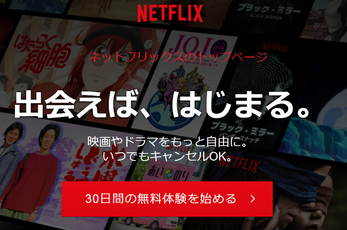 【Netflix】auフラットプラン25 Netflixパックは本当にお得?
【Netflix】auフラットプラン25 Netflixパックは本当にお得?Netflixとその他の動画サービスの比較
現在、いろんな動画配信サービスがあります。動画配信サービス別の善し悪しを説明していこうと思います。
Hulu
Huluさんも最近色んな動画を配信されてますよね。少し前は「安室奈美恵さん」の密着ドキュメントなんかも。それでは良いとこと悪所を考えてみました。
良いところ
- Huru独占動画がある
- Huluでしか見れない動画がある
- 音楽系配信に強い
悪いところ
- 無料試聴期間が短い
- 月額料金が少し高め
Amazonプライムビデオ
Amazonプライムビデオは見てらっしゃる方が多いんじゃないでしょうか?一番お手軽に使えますし。
良いところ
- Amazonプライム会員になると視聴できるようになる。
- 独占企画が多い(お笑い系)。
悪いところ
- 配信動画数が少ない。
- 古い映画やアニメが多い。
- 視聴するものによっては料金が発生する。
dTV
dTVはドコモが配信している動画サービスですよね。評判はなかなか上々のようです。
良いところ
- 月額料金が安い!多分一番安い。
- 無料期間が長い31日。お試しにはいいかも。
- 全ての動画がダウンロードできる。
悪いところ
- 画質が悪い。
- 同時に複数の端末で再生出来ない。
- 一部作品は有料。
U-NEXT
動画配信サイトの中ではあまり有名ではないのでしょうか。でも動画だけじゃないサービスもあるんです。
良いところ
- 動画だけじゃなく電子書籍も無料で見れる。
- 最新映画、最新ドラマに素早く対応。
- 毎月1000塩分のPPVポイントがもらえる。
悪いところ
- とにかく月額料金が高い。
- 海外ドラマや映画が少ない。
- 電子書籍を見ない人には必要ない機能。
まとめ
有名な動画配信サービスを比較してみましたが、どの動画配信サービスにも一長一短があるみたいです。ご自分の見たい映画やドラマ、アニメ、音楽、お笑い、ご自身の好きなジャンルが強い動画配信サービスを選んでみてはどうでしょうか。
無料期間だけ使ってみる!みたいな感じでも最初はいいかもですね。
 Netflix(ネットフリックス)で観られるおすすめ映画ランキング(2018年版)
Netflix(ネットフリックス)で観られるおすすめ映画ランキング(2018年版)合わせて読みたい!動画に関する記事一覧
 17LIVE(イチナナ)広告のモデルの女性は誰?【動画あり】
17LIVE(イチナナ)広告のモデルの女性は誰?【動画あり】 動画ゲッターの使い方と安全性!Chrome/Firefoxで動画をダウンロードしよう
動画ゲッターの使い方と安全性!Chrome/Firefoxで動画をダウンロードしよう DAZN(ダゾーン)動画をダウンロード保存や録画してオフライン再生する方法は?
DAZN(ダゾーン)動画をダウンロード保存や録画してオフライン再生する方法は?









































